

Escrito por Vernon Roderick, Última actualización: 19 de junio de 2018
¿Compró un nuevo iPad y quiere transfiere todos tus archivos ¿De tu viejo iPad al nuevo? Hay una manera fácil de Cómo transferir datos antiguos a un nuevo iPad sin romper a sudar.
Puede transferir datos a través del archivo de copia de seguridad de iTunes o el archivo de copia de seguridad de iCloud que haya guardado. ¡Sigue y lee esta publicación para aprender cómo transferir datos a un nuevo iPad en poco tiempo!
¿Cómo transferir desde el viejo iPad al nuevo? ¡Sigue leyendo! Las soluciones completas han ofrecido a continuación.
Parte 1. Cómo transferir iPad a un nuevo iPad usando iTunesParte 2. Transferencia de iPad a iPad nuevo usando el archivo de copia de seguridad de iCloudParte 3. Paso a paso para transferir datos a un nuevo iPad usando el kit de herramientas FoneDogParte 4. Guía de video: Copia de seguridad y transferencia selectiva de datos a un nuevo iPad
Los dispositivos de Apple son simplemente iguales entre sí, en términos de archivos de respaldo. Lo único que varía entre ellos es su nombre, tamaño y otras características.
Pero si habla de guardar archivos de copia de seguridad, generalmente tienen el archivo de copia de seguridad común de iTunes o iCloud. Para este método, utilizaremos el archivo de copia de seguridad de iTunes. Esto es, por supuesto, si utilizó la copia de seguridad de iTunes para guardar sus datos.
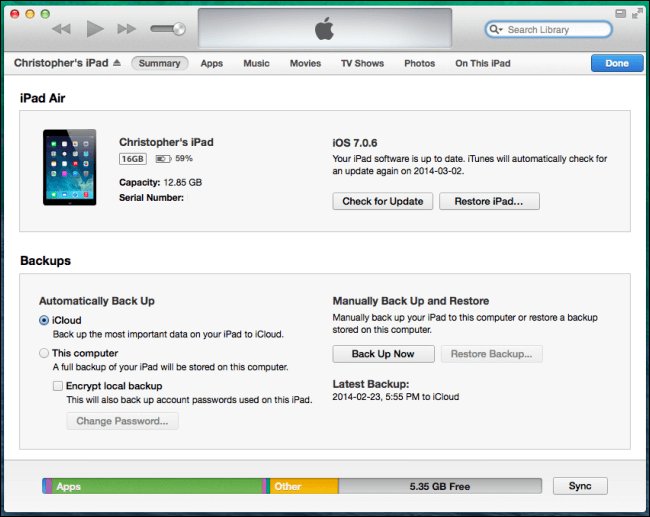
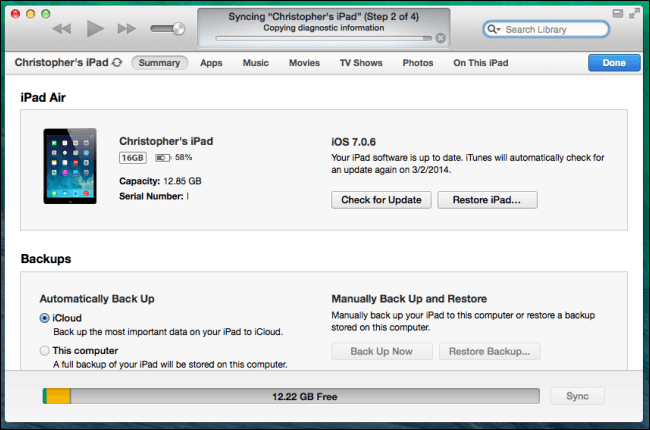
En caso de que prefiriera usar iCloud para realizar una copia de seguridad y restaurar sus datos, aquí le mostramos cómo puede restaurarlo en otro dispositivo iPad.
<b>Nota:</b> Asegúrese de realizar una última copia de seguridad manual para asegurarse de que cada archivo quede cubierto en la restauración. Sigue los pasos a continuación.
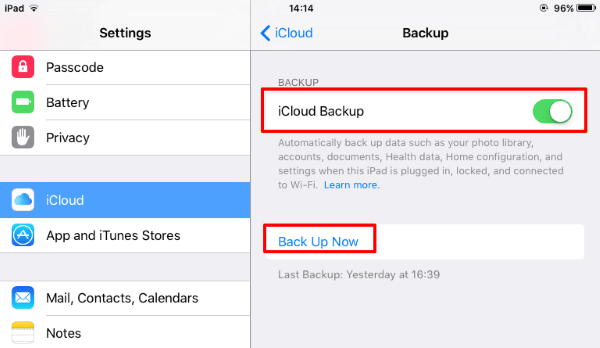
En este momento, iCloud Backup comenzará a respaldar sus archivos y pronto estará listo para ser transferido a otro dispositivo.
Transfiere datos al nuevo iPad.
(1): para iniciar el proceso de configuración, presione el botón de Inicio.
(2): antes de comenzar a restaurar sus datos en su nuevo iPad, siga las instrucciones iniciales. Luego, puede usar el proceso de Configuración automática (si usa iOS 11). En este proceso, puede transferir todos los datos de su iPad anterior.
La gente también leyó:
Cómo hacer una copia de seguridad de tu iPad en iCloud
Una guía rápida para hacer copias de seguridad del iPad en iTunes
Quizás pregunte: "¿Cómo usar la configuración automática?" Ahora, ¡mira hacia abajo!
1: elija la copia de seguridad más reciente que guardó de su iPad anterior y haga clic en Restaurar.
2: Aparecerá un mensaje emergente y toca Agree. Entonces la restauración comenzará automáticamente.
3: Luego solo termine de configurar Siri, análisis de aplicaciones y Apple Play en su nuevo iPad.
¿Crees que esto se acabó? ¡No! los siguiente parte es más emocionante Es la mejor solución para transferir datos rápidamente a un nuevo iPhone.
FoneDog Toolkit - Copia de seguridad de datos del iPad y Restore Toolkit es en realidad un gran programa que puede usarse para hacer copias de seguridad y transferir datos desde iPad a nuevos dispositivos iPad. El programa es en realidad un modo de clic para hacer una copia de seguridad de todo su dispositivo iPad en la computadora.
También le permite obtener una vista previa y transferir los datos en el archivo de copia de seguridad a los nuevos dispositivos iPad.
Descarga gratis e intenta transferir tus datos con unos pocos clics.
Descargar gratis Descargar gratis
Step1: descargue, inicie el kit de herramientas FoneDog y elija Respaldo de datos iOS Opción.

Paso 2: Seleccione el modo de copia de seguridad y luego haga clic en "EMPEZAR"Botón.

Paso 3: Seleccione Archivo para Copia de Seguridad

Paso 4: espere a que se complete la copia de seguridad

#1: Seleccione el archivo que desea transferir y luego haga clic en "Ver Ahorabotón "

#2: Haga clic en "Restaurar dispositivo de datos"A Transfiere datos al nuevo iPad

Descargar gratis Descargar gratis
Comentario
Comentario
Respaldo y restauración de datos de iOS
Proteja la seguridad de los datos en su PC y recupere selectivamente los datos Ios de la copia de Seguridad.
descarga gratuita descarga gratuitaHistorias de personas
/
InteresanteOPACO
/
SIMPLEDificil
Gracias. Aquí tienes tu elección:
Excellent
Comentarios: 4.6 / 5 (Basado en: 59 El número de comentarios)